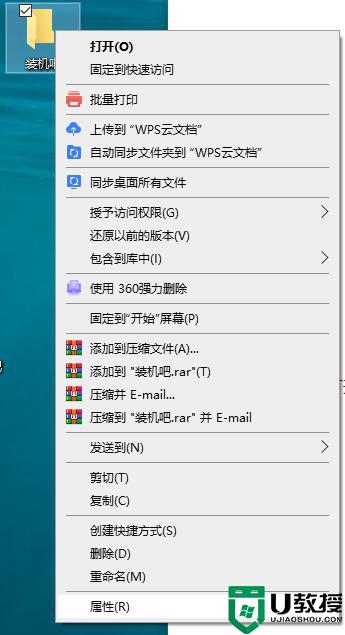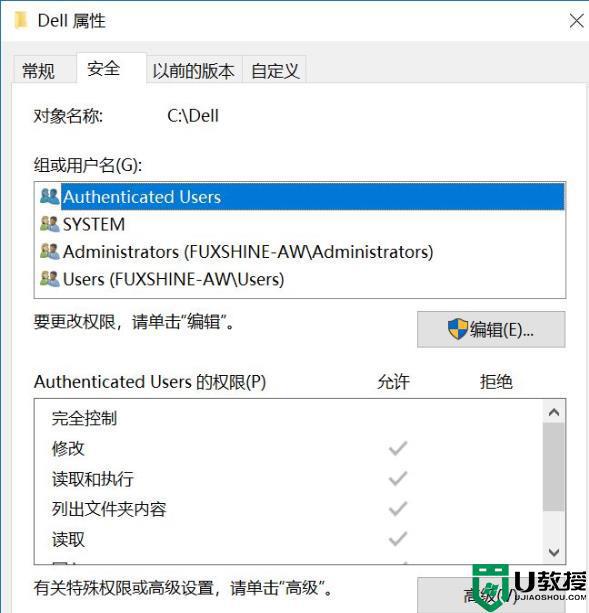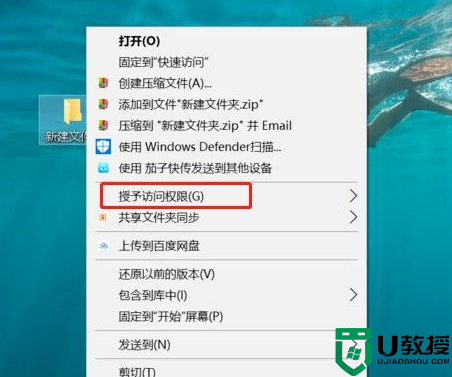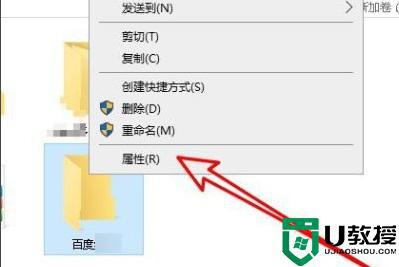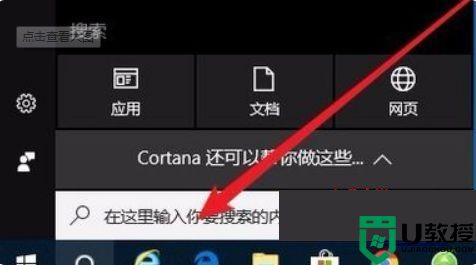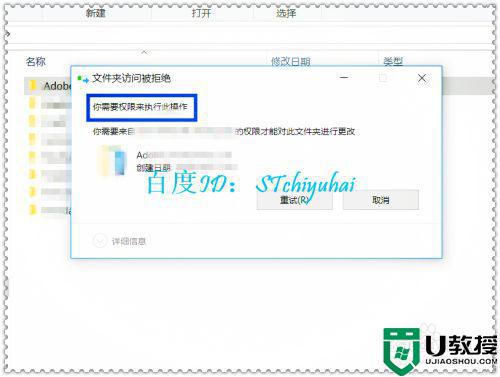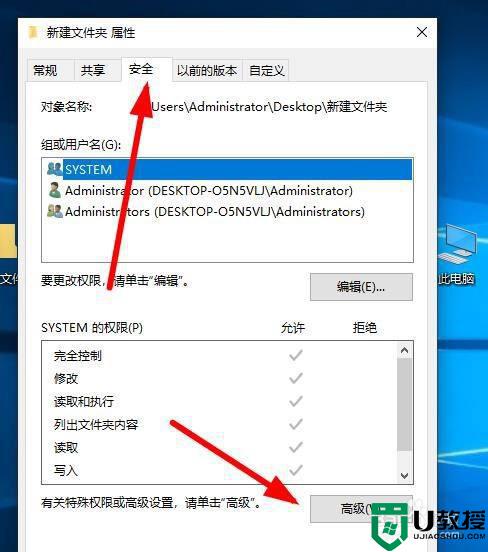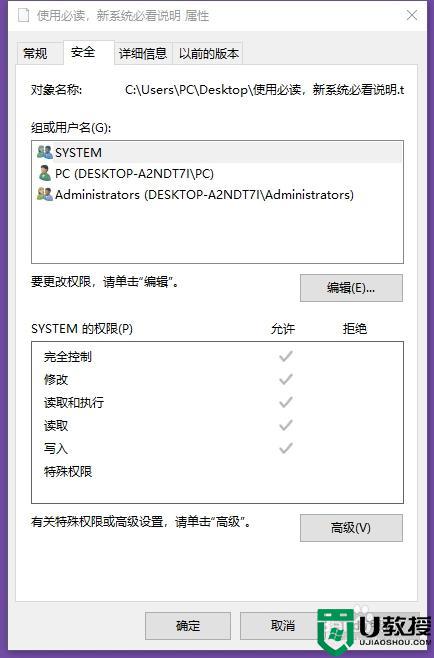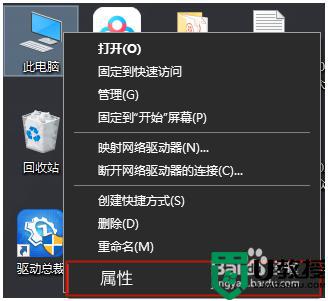win10移动文件权限不够怎么办 win10移动文件提示需要权限的解决技巧
时间:2022-07-18作者:mei
Win10系统移动、复制、删除文件是一件很普通的事情,最近,有用户反馈说移动文件总弹出“需要管理员权限”提醒窗口,很明显是权限不够导致的,只要获得管理员权限就可以设置文件,现在跟随小编看看具体解决方法。
推荐:win10专业版镜像
1、右键点击文件,选择属性;
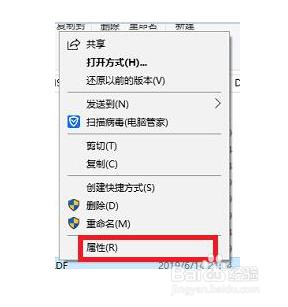
2、然后点击【安全】选项卡,再点击【高级】按钮;
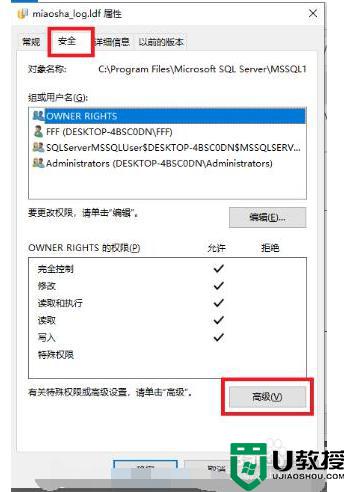
3、进入高级安全设置中,再点击“更改”;
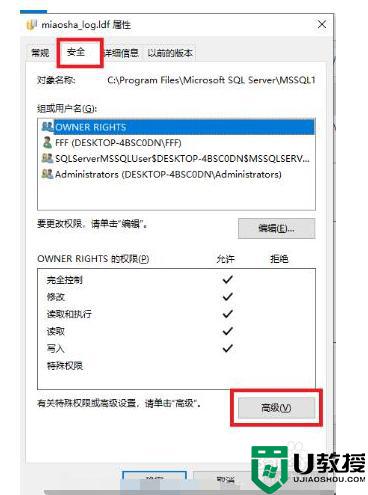
4、在选择用户或组中,我们再点击高级;
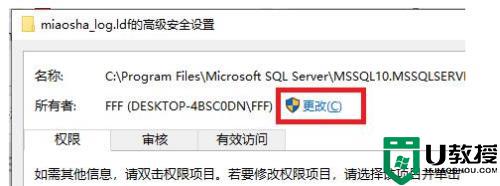
5、然后点击“立即查找”,之后会列出搜索结果,我们选择当前帐户,我的是FFF,选中后,确定;
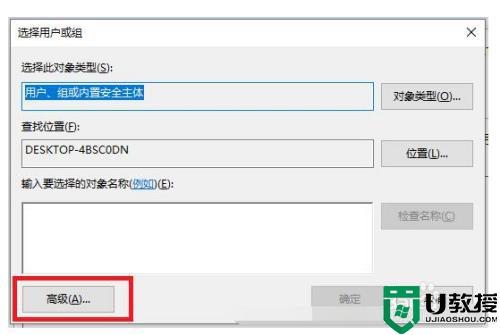
6、用户选好后,一直按确定就可以了;
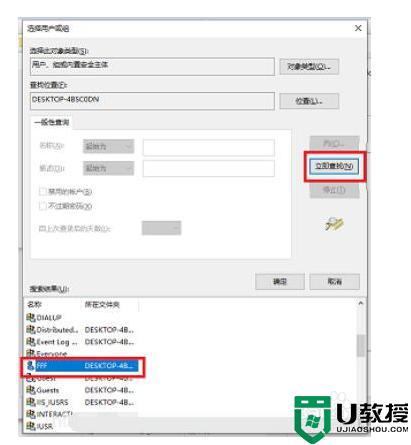
7、接着还是选中你的用户名,然后下方权限处勾选你需要的权限即可。
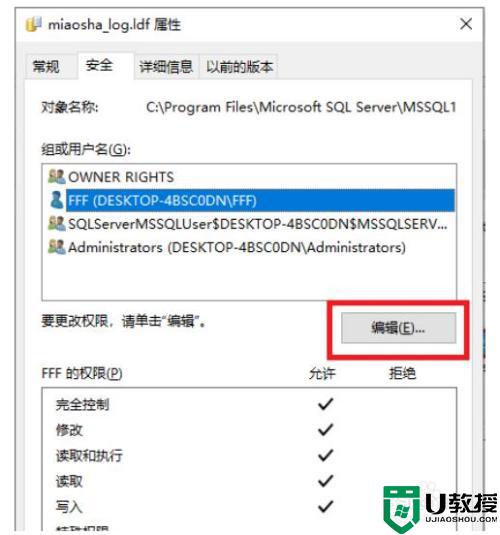
以上详解win10系统移动文件提示需要权限的解决技巧,获得管理器权限就可以轻松设置文件,希望此教程能帮助到大家。